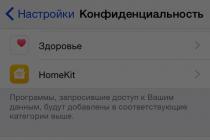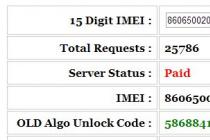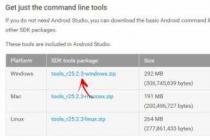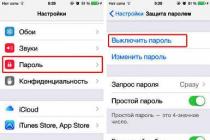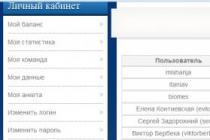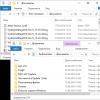Команда «О"кей, Google» на Android
С помощью команды «О"кей, Google» на смартфоне или планшете можно запускать голосовой поиск и выполнять различные действия.
как обновить настройки команды "О"кей, Google"
«O"кей, Google» - это команда для запуска голосового управления в приложении Google. Перед началом работы с ней нужно изменить некоторые настройки.
Настройка голосового ввода в смартфоне Lenovo
Примечание. Если вы используете приложение Google на нескольких устройствах, команду "О"кей, Google" необходимо включить на каждом из них.
- Обновить .
- Запустите приложение Google.
- Настройки .
- Нажмите Голосовой поиск Голосовой матч .
- Включите параметр "Из приложений Google".
На некоторых устройствах распознавание команды «O"кей, Google» можно включить не только в приложении Google.
- Установить флажок "На любом экране" или "Всегда включено".
- Следуя инструкциям, дайте приложению Google запомните голос.
Примечание . Флажок «Всегда включено» доступен не для всех языков. Если он отсутствует на вашем учете, возможно, ваш язык не поддерживается.
Внимание! Функция «На любом экране» может помешать работе других приложений с голосовым управлением, например S-Voice (оно использует команду Hi Galaxy).
В зависимости от используемого устройства можно настроить дополнительные параметры.
- Распознавание команды "O"кей, Google":
- На любом экране. Позволяет использовать команду «O"кей, Google» на любом экране устройства, если экран включен или устройство заряжается. Эта функция доступна не на всех языках.
- Всегда включено. Позволит использовать команду "О"кей, Google", даже если экран выключен.
Примечание. Функция «На любом экране» может помешать работе других приложений с голосовым управлением, например S-Voice (оно использует команду Hi Galaxy).
Как отключить команду полностью
Вы можете отключить команду «О"кей, Google», чтобы Google перестал на неё реагировать. Вот как это сделать:
- Запустите приложение Google.
- В правом нижнем углу нажмите на значок "Меню" Настройки .
- Нажмите Голосовой поиск .
- Снимите флажок "Из приложений Google".
Как ограничить действие команды
Можно настроить команду, чтобы она работала только в следующих случаях:
- если открыто приложение Google;
- если на главном экране есть виджет Google.
Чтобы ограничить распознавание команды "О"кей, Google", подряд следующие действия:
- Запустите приложение Google.
- В правом нижнем углу нажмите на значок "Меню" Настройки .
- Нажмите Голосовой поиск Распознавание "О"кей, Google" .
- Снимите флажок «На любом экране» или «Всегда включено».
Как использовать голосовой поиск без команды "О"кей, Google"
Как устранить неполадки
- Установить актуальную версию приложения Google. Для этого перейдите на его страницу в Google Play и нажмите Обновить .
- Обновите операционную систему на смартфоне. Некоторые версии доступны только на устройствах с ОС Android версии 4.4 и выше.
Требования
Устройство Android должно соответствовать следующим требованиям.
Голосовое управление на iPhone – несомненно, удобный и весьма полезный элементу правления телефоном, однако в некоторых случаях эта функция может мешать. В последнее время на iPhone 4, iPhone 5, 5S и других моделях «яблочных» гаджетов большинство пользователей предпочитают устанавливать альтернативную программу Siri. В этих случаях отключить голосовой набор просто необходимо.Как произвести отключение этой функции и отменить вызов ряда функций голосом – в инструкции далее.
Следует запомнить, что для разных моделей «яблочных» девайсов способы удаления системы голосового управления будут разными, т.к. на них установлены операционные системы различных версий.
- Включить устройство и зайти в меню основных настроек.
- Найти в перечне программ Siri.
- С помощью интуитивно понятных действий произвести активацию этой программы.
После выполнения вышеназванных действий, голосовой набор будет на вашем аппарате выключенный, и активируется новая программа Siri. Убрав эту функцию, пользователь ничего не теряет, а, напротив, приобретает большие возможности.
Siri по признанию многих пользователей – легкая, веселая и интересная программа. Функционал этой программы предусматривает ее включение долгим нажатием соответствующей кнопки. При этом меньше вероятности вызова не того номера или других ненужных функций.
Как отключить управление голосом на iPhone: Siri
Осуществить эту процедуру можно, проделав ряд шагов, включающих:
- Вход в основные настройки и активация Siri.
- Возврат в главные настройки и выбор меню пароль.
- Выбор активации ключа и его создание (если это не было сделано пользователем раньше).
- Деактивация функции по набору голосом.
- Исключение Siri методом простого нажатия.
Важно! Для того, чтобы при включении экрана смартфон выводил просьбу ввести ключ, нужно в запросе сделать выбор строки «Мгновенно».

Процедура удаления через меню настроек
Для этого пользователь должен:
- Зайти в основные настройки своего девайса.
- Отключить голосовое управление в меню защита паролем.
Вот и все – процедура заняла совсем мало времени. Но дело в том, что сегодня мало кто приобретает смартфоны с устаревшей операционной системой iOS версии 6. Поэтому описанный метод наверняка пригодится только единицам пользователей, которые верны своим «четверкам».
На iPhone 6 и если вы используете пятый айфон, воспользуйтесь для отключения голосового набора джейлбрейком.
Как отключить голосовое управление: джейлбрейк
Если пользователь современного айфона, с новейшей версией операционной системы решил удалить набор голосом из своего гаджета, осуществить это допустимо посредством установления нескольких твиков из Cydia.
Пример удаления функции при помощи джейлбрейка:
- Установка твика Disable Voice Control в качестве темы. После установки в настройках меню будет возможно отключение управления голосом.
- Использование твика Activator, который зачастую на автомате устанавливается на смартфон сразу после джейлбрейка. Если такой твик у пользователя отсутствует, его нужно закачать, а затем проделать следующие шаги:
- Зайти в этот твик, активировать вариант Anywhere, что даст возможность когда захочется менять функции устройства.
- В разделе «Home button» нажать на «Long Hold», представляющий собой установку действия после долгого нажатия главной клавиши.
- Откроется новое окно, в котором необходимо выбрать «Do nothing», чтобы по окончании процедуры долгого нажатия не запускалось интересующее пользователя меню.

Далеко не все владельцы iPhone и iPad привыкли пользоваться голосовыми функциями своих устройств. К счастью, отключить, даже самые надоедливые из них, довольно просто. В этой инструкции мы собрали способы отключения всех голосовых функций iPhone и iPad, включая Siri, голосовой набор (удален в iOS 9) и функцию VoiceOver.
Совет! Siri на iPhone и iPad можно отключить полностью, даже чтобы раздел голосового ассистента пропал из настроек устройства. Подробнее об этом рассказано в .
Как отключить Siri
Шаг 1. Перейдите в меню «Настройки ».
Шаг 2. Выберите пункт «Основные » → Siri.
Шаг 3. Переведите переключатель Siri в неактивное положение.

Как отключить функцию VoiceOver
Если на вашем устройстве по какой-либо причине активировалась функция VoiceOver, в результате чего вместо нажатий системы начала озвучивать элементы интерфейса системы, то вам необходимо выключить функцию в настройках. Делается это следующим образом:
Важно : при включенной функции VoiceOver для выполнения действия необходимо нажимать дважды. В результате одинарного нажатия функция будет лишь произносить описание выбранного объекта.
Шаг 1. Перейдите в меню «Настройки ».
Шаг 2. Выберите пункт «Основные » → «Универсальный доступ ».
Шаг 2. Зайдите в раздел VoiceOver и переведите одноименный переключатель в неактивное положение.

Как отключить голосовой набор на iPhone под управлением iOS 7 и iOS 8
На iPhone под управлением iOS 7 и iOS 8 отключение голосового набора выполняется при помощи активации Siri. Фирменный голосовой помощник Apple заменит собой функцию голосового набора, начав запускаться по удержанию кнопки Домой. Отмечаем, что начиная с iOS 9 функция голосового набора была полностью заменена Siri. Отключить голосовой набор на iOS 9 и более новых версия мобильной операционной системы Apple невозможно.
Шаг 1. Перейдите в меню «Настройки ».
Шаг 2. Выберите пункт «Основные » → Siri.
Шаг 3. Активируйте переключатель Siri.
Как отключить голосовой набор на iPhone 4
На iPhone 4 под управлением одной из версий iOS 7 отключение голосового набора стандартными средствами не предусмотрено. Избавиться от функции можно при помощи специального твика из Cydia под названием Disable Voice Control. Все, что нужно сделать - установить твик и выполнить перезагрузку устройства.
Как отключить голосовой набор на iPhone 3GS
Пользователям раритетных iPhone 3GS для отключения голосового набора необходимо сделать следующее:
Шаг 1. Откройте меню «Настройки ».
Шаг 2. Перейдите в раздел «Основные » → «Защита паролем ».
Голосовое управление для кого-то является очень полезным и удобным способом использования своего гаджета, но есть люди, которым оно мешает. На смартфонах iPhone его постепенно заменила программка Siri, ставшая фаворитом большинства пользователей.
Приложение Siri имеет расширенный функционал для пользователей
Поэтому давайте узнаем, как отключить управление голосом на iPhone 4 и прочих версиях этого продукта, рассмотрим несколько способов выполнения такой задачи. Так вы сможете не беспокоиться о том, что телефон набирает номера, когда вы этого не видите.
Прежде всего, отметим, что для разных систем iOS и iPhone эта процедура выполняется по-разному. Итак, если у вас смартфон 4S и более новые версии продукта от Apple, заменить голосовой контроль можно следующим образом:
- Зайдите в настройки вашего гаджета.
- Откройте раздел «Основные» и найдите там Siri.
- Активируйте работу помощника, после чего голосовой набор будет заблокирован.
Почему пользователи выбирают эту программу? Она более новая, удобная, а ещё и забавная в пользовании. Кроме того, она активируется более продолжительным нажатием главной клавиши. В результате существует меньшая вероятность случайного набора номера или выбора других действий.
Удаляем команду набора на экране блокировки через Siri
Чтобы наверняка защититься от случайного вызова, вы можете обойти голосовое управление, убрав его с экрана блокировки. Делается это таким образом:
- В основных настройках найдите одноимённый раздел помощника и активируйте его работу.
- Вернитесь в главные параметры и выберите меню «Пароль».
- Выберите активацию ключа и создайте его, если вы не делали этого ранее.
- Ниже деактивируйте голосовой набор.
- Нажмите на Siri и исключите её из экрана блокировки.
- В строке запроса пароля лучше выбрать «Мгновенно», чтобы при первом же включении дисплея телефон выдавал запрос на ввод ключа.

Удаление голосового набора
Для этого выполните следующее:
- Зайдите в основные настройки.
- В меню «Защита» паролем выключите управление голосом.

Как видите, всё очень просто. Но дело в том, что мало какие iPhone до сих пор работают на устаревшей версии iOS, и в новых модификациях системы невозможно избавиться от этой функции.
Использование джейлбрейка
Если вы однозначно желаете полностью отключить голосовой набор, и на вашем телефоне выполнено вскрытие прошивки, то сделать это можно с использованием нескольких твиков из Cydia.
К примеру, установите твик под названием Disable Voice Control как тему Айфона. После этого в главных настройках вы сможете отключить звуковое управление.

Ещё можно воспользоваться твиком Activator, который чаще всего самостоятельно устанавливается в телефон после джейлбрейка. Если он у вас отсутствует, то загрузить его можно через Cydia, после вам необходимо выполнить следующие действия.
Выбор музыки или совершение звонков с помощью iPhone может быть сложным, если у Вас заняты руки или даже мокрые. Никто не хочет трогать их дорогой телефон грязными руками, но, что, если звонит тот, чьего звонка Вы ждали в течение всего дня? С помощью голосового управления на iPhone теперь Вы можете позвонить кому-либо из списка контактов, набрать номер, управлять проигрыванием музыки и даже получить необходимую информацию о песне, которая играет в тот момент! Ниже есть инструкции, как настроить и применять голосовое управление для iPhone, а также функции телефона, которыми Вы можете управлять с помощью голоса!
Инструкция или настройка: как использовать голосовое управление на iPhone.
Итак, для вас не секрет что четкий человеческий голос iPhone может распознавать. И чтобы использовать голосовое управление на iPhone, Вам необходимо всегда говорить по направлению в телефон, как будто Вы разговариваете по телефону. Либо в главный микрофон. Убедитесь, что Вы говорите отчётливо с небольшими паузами между именами или номерами. Вам также следует использовать свой родной голос и тон произношения. Дополнительно убедитесь, что Вы выделяете что-то одно, что Вам необходимо. Если Вы ищете Александра в списке контактов, не говорите Саня, так как голосовое управление на iPhone не найдёт это имя в списке контактов. Также, если в контакте человек записан полным именем с отчеством, Вам необходимо произнести полное имя для его поиска. Когда Вы набираете номера, убедитесь, что Вы уточняете код города, если обычно при звонке Вы используете этот код. И последнее - Вам необходимо использовать голосовые команды на iPhone, только того, что iPhone может распознать.
Для использования голосового управления на iPhone, Вам просто необходимо нажать и удерживать основную кнопку телефона (круглая кнопка на передней панели телефона), пока не появится экран голосового управления iPhone . Вы должны услышать звук. Как только голосовое управление было активировано на iPhone, Вы можете использовать голосовые команды для совершения и принятия звонков или управлять музыкой.
Позвонить кому-либо из списка контактов: Скажите звонок или набор с небольшой паузой, и затем имя человека, которому Вы хотели бы позвонить так, как он отображен в записной книжке . Если для этого человека введено несколько телефонов, после имени назовите номер, куда Вы хотите позвонить; домашний или мобильный.
(Например: Звонок Макс мобильный)
Что бы набрать номер, не отображенный в записной книжке: Скажите звонок или набор с небольшой паузой, и затем номер. Не забудьте оставлять небольшие паузы между цифрами, чтобы позволить голосовому управлению ясно определить номер, который Вы произносите.
А исправить имя или номер, который был определен неправильно с помощью голосового управления на iPhone: Вы можете сказать нет, неа, неправильно, не этот или не тот, чтобы дать понять голосовому управлению, что это не то, что Вы ему говорили.
Чтобы использовать голосовое управление на iPhone для музыки, Вы можете сказать проигрывать или проигрывать музыку. Чтобы поставить на паузу проигрываемую песню, нужно сказать пауза или остановить музыку на время. Чтобы пропустить и перейти к следующей песни, скажите следующая песня или предыдущая песня для прослушивания последней проигрываемой песни.
Чтобы проиграть определенный плейлист, артиста или альбом, скажите проигрывать, затем плейлист, артист или альбом и название.
Для того чтобы узнать больше информации о песне, которая сейчас проигрывается, скажите, что играет или кто поет эту песню. Вы также можете сказать, что это за песня или чья это песня.
Чтобы проиграть одинаковые песни, Вы понадобится доступ к Genius; скажите Genius, затем проиграть ещё такие же или Genius, проиграть ещё таких же песен.
Скажите отменить, когда Вы захотите отключить функцию голосового управления на iPhone.
Голосовое управление на iPhone – несомненно, удобный и весьма полезный элементу правления телефоном, однако в некоторых случаях эта функция может мешать. В последнее время на iPhone 4, iPhone 5, 5S и других моделях «яблочных» гаджетов большинство пользователей предпочитают устанавливать альтернативную программу Siri. В этих случаях отключить голосовой набор просто необходимо.Как произвести отключение этой функции и отменить вызов ряда функций голосом – в инструкции далее.
Опция «Управление голосом» есть практически на каждом современном смартфоне. Имеется она и в iPhone.
Она позволяет делать голосовые и видеовызовы, воспроизводить музыкальные композиции, без долгого поиска по разделам меню. После обновления iOS 8 айфоны стали «понимать» речь русскоязычных владельцев. Только не путайте «Управление голосом» с
Siri — это другой сервис, хотя их принципы работы немного схожи.
Кроме того, он не будет работать, если Вы активировали Siri.
Зачастую эта опция предустановлена и находится в активном состоянии. Однако многие пользователи ею попросту не пользуются, и непреднамеренные долгие нажатия на кнопку «Домой» (в кармане или сумке, например), запускающие голосовые вызовы, приводят к хаотичному набору абонентов. И это происходит, даже когда экран iPhone заблокирован. Конечно, это удобно когда Вы за рулём, т.к. не нужно долго искать нужный номер по книге контактов. Но в остальное время — очень раздражает, когда приложение неверно трактует вашу речь как команду к действию. Поэтому многих интересует, как же отключить это приложение, работающее в фоновом режиме?
Два способа
На самом деле всё просто. Отключить неиспользуемый сервис можно двумя способами.
Первый предполагает непосредственную деактивацию услуги. Для этого из меню настроек смартфона перейдите в пункт — Touch ID и пароля. Если у Вас установлен пароль из четырёх цифр, нужно будет ввести его, чтобы позволить iOS внести изменения в настройках iPhone. Затем переведите полозок — справа от пункта – Голосовой набор, в неактивное состояние. Готово! Теперь айфон не сможет выполнять головой набор с заблокированного экрана без вашего ведома. Стоит отметить, что
управление голосом при
воспроизведении музыкальных композиций будет продолжать работать, даже после отключения вышеназванной услуги.
Готово! Теперь айфон не сможет выполнять головой набор с заблокированного экрана без вашего ведома. Стоит отметить, что
управление голосом при
воспроизведении музыкальных композиций будет продолжать работать, даже после отключения вышеназванной услуги.
Второй способ предполагает запуск голосового помощника Siri. Когда он активен, другие голосовые сервисы автоматически блокируются. Чтобы включить Siri, найдите соответствующую вкладку в настройках, в пункте – Основные. Передвиньте виртуальный тумблер в активное состояние. Однако и это не всегда помогает. Siri также «грешит» тем, что может самопроизвольно включиться в неподходящий момент. Она срабатывает даже когда смартфон не находится на зарядке, и не была нажата Home. Больше всего пользователи жаловались на пробуждение по ночам, из-за внезапно «заговорившего» ассистента. Скорее всего, тому виной баги в iOS.
Однако и это не всегда помогает. Siri также «грешит» тем, что может самопроизвольно включиться в неподходящий момент. Она срабатывает даже когда смартфон не находится на зарядке, и не была нажата Home. Больше всего пользователи жаловались на пробуждение по ночам, из-за внезапно «заговорившего» ассистента. Скорее всего, тому виной баги в iOS.
Как вариант, можно оставить неактивной функцию его запуска после произнесения словосочетания-пароля: «Привет, Сири». Обычно она срабатывает после подключения айфона к источнику питания, так как на обеспечение её деятельности требуется много энергии (кстати, в новых «шестёрках» S-серии, она запускается без подсоединения к сети).
Для этого переведите соответствующий полозок — во вкладке Siri, в положение — выключить. Как видим, нет ничего сложного. Можно, по мере надобности, активировать или приостанавливать работу голосовых ассистентов. Однако полностью их отключить не удастся. Да и зачем? В некоторых ситуациях они — просто незаменимые помощники.
Как видим, нет ничего сложного. Можно, по мере надобности, активировать или приостанавливать работу голосовых ассистентов. Однако полностью их отключить не удастся. Да и зачем? В некоторых ситуациях они — просто незаменимые помощники.